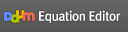En la actualidad, en muchos centros educativos, o en sus ratos de ocio, encontraremos trabajando a muchos profesores que se están iniciando en el mundo de los blogs. Algunos de ellos tienen dificultades con las TIC, y otros en el uso que van a darles a los blogs en el aula. Sus avances posibilitarán que los blogs se conviertan en habituales en el aula, hasta el punto de hacerlos transparentes...
Si eres uno de esos profesores que se está iniciando en la edicion del blog, o que quiere explotarlos en el aula todavía más, te sugiero una reflexión previa que te ayudará a realizar una consulta eficaz en este blog. Por ello, te recomiendo que te autoevalúes, a través de la siguiente presentación, y te posiciones en una de las fases de integración de las TIC en el aula (Fases ACOT):
El siguiente mapa permitirá realizar un recorrido más útil por los contenidos del blog. Junto a cada descripción aparece un icono / enlace o link a un contenido del blog.
Espero que les resulte útil....pero sobre todo, que no genere angustia, ya que el recorrido por las diferentes fases, puede llevar años....sobre todo si sigues cometiendo estos "errores":
- "En mi blog, sólo trabajo yo. Sólo quiero que los alumnos lo vean, y si puede ser, que tampoco comenten nada". La participación es uno de los pilares básicos de la web 2.0, y mucho más si hablamos de blogs educativos.
- "Me basto y sobro para seleccionar recursos, contenidos y actividades". Desaprovechar el potencial de búsqueda y creatividad de los alumnos, es un error frecuente que hace abandonar a muchos profesores, ya que se echan sobre su tiempo una carga inabordable.
- "Mi verdadera preocupación es que estéticamente sea atractivo para los alumnos y les motive e estudiar". Realmente sólo nos motiva aquello en lo que podemos participar, y cuando nuestra participación es valorada por los demás.